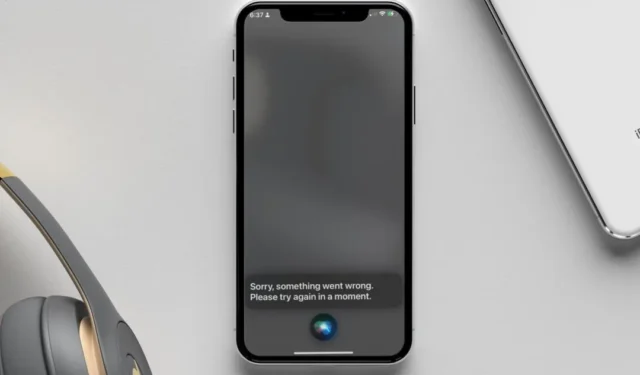
Virtuální asistent vašeho iPhone – Siri – nabízí handsfree a pohodlný způsob přístupu k informacím a provádění úkolů. Mnohokrát však Siri nereaguje na vaše dotazy a příkazy. Když k tomu dojde, Siri může opakovaně říkat „Na tom“ nebo „Stále na tom“, než se nakonec na vašem iPhone zobrazí chyba „Něco se pokazilo“. Pokud se potýkáte se stejným problémem, tato příručka poskytuje několik tipů, jak problém vyřešit.
1. Vyzkoušejte základní opravy
Než se dostanete k časově náročným řešením, je dobré vyzkoušet několik základních tipů, jak opravit Siriho „Promiň, něco se pokazilo. Zkuste to znovu později“ na vašem iPhone.
- Ujistěte se, že váš internet funguje: Zatímco Siri může provádět základní příkazy offline, nemůže odpovídat na otázky ani dokončit úkoly, které vyžadují přístup k internetu. Proto byste měli zajistit, aby váš iPhone měl funkční připojení k internetu.
- Otestujte svůj mikrofon: Siri může stále opakovat „Je nám líto, něco není v pořádku“, pokud neslyší váš hlas. Chcete-li vyloučit jakékoli problémy, musíte otestovat mikrofon svého iPhone. Pokud dojde k potížím, opravte problém s mikrofonem a zkuste to znovu.
- Restartujte svůj iPhone: Dočasné závady v iOS mohou také způsobit, že Siri přestane na vašem iPhone fungovat. Ve většině případů můžete tyto problémy vyřešit jednoduše restartováním iPhonu.
2. Změňte jazyk na angličtinu (Spojené království)
Může se to zdát divné, ale několik uživatelů v příspěvku komunity Apple oznámilo, že chybu „Něco se pokazilo“ téměř okamžitě opravili změnou nastavení Siri jazyk do angličtiny (Spojené království) na svých iPhonech. Můžete to také zkusit.
1. Otevřete aplikaci Nastavení a přejděte na Siri & Hledat > Jazyk.

2. Ze seznamu vyberte Angličtina (Spojené království). Poté výběr potvrďte výběrem Změnit jazyk.

3. Vypněte a znovu povolte Siri
Další věc, kterou můžete udělat, je zakázat Siri na vašem iPhone a znovu ji povolit. To by mělo vyřešit všechny problémy s konfigurací, které mohou mít vliv na jeho funkčnost. Zde jsou kroky pro totéž.
1. Otevřete aplikaci Nastavení a přejděte dolů a klepněte na Siri & Hledat.
2. Vypněte přepínače vedle Poslouchejte „Ahoj Siri“ a . Stiskněte boční tlačítko pro Siri

Poté restartujte svůj iPhone, znovu zapněte Siri na vašem iPhone a poté zkontrolujte, zda odpovídá na vaše dotazy.
4. Zakázat a povolit diktování
Jak už možná víte, Siri spoléhá na funkci Diktování, která převádí vaše mluvená slova na text ke zpracování. Pokud dojde k poruše funkce Diktování, Siri nemusí porozumět vašim požadavkům a způsobit chyby.
Chcete-li to vyřešit, můžete zkusit deaktivovat a znovu povolit Diktování na vašem iPhone. Chcete-li to provést, použijte tyto kroky:
1. Otevřete aplikaci Nastavení a přejděte na Obecné > Klávesnice.

2. Vypněte přepínač vedle Povolit diktování, chvíli počkejte a pak jej znovu zapněte.

5. Smazat Siri & Historie diktátu
Stávající data Siri spojená s vaším iPhonem mohou spouštět chybu „Něco se pokazilo“. Pokud tomu tak je, vymazání historie Siri by mělo obnovit normální stav. Zde je návod, jak to udělat.
1. Otevřete aplikaci Nastavení a přejděte na Siri & Hledat.
2. Klepněte na Siri & Historie diktování a vyberte Smazat Siri & Historie diktování z následující nabídky.

3. Vyberte Smazat Siri & Historie diktování pro potvrzení.

6. Nainstalujte aktualizace iOS
Apple pravidelně vydává aktualizace pro váš iPhone, aby zlepšil jeho funkčnost a zvýšil zabezpečení. Tyto aktualizace také přinášejí zásadní opravy chyb a vylepšení výkonu pro Siri. Instalace těchto aktualizací je proto dobrý nápad, pokud máte problémy s používáním Siri.
Otevřete aplikaci Nastavení, klepněte na Obecné, a vyberte Aktualizace softwaru. Stáhněte a nainstalujte všechny čekající aktualizace a poté zkontrolujte, zda Siri znovu funguje.

7. Obnovte všechna nastavení
Pokud se instalace aktualizací iOS ukáže jako neúčinná, můžete zvážit resetování všech nastavení na vašem iPhone. Nemějte obavy, tento proces neovlivní žádné vaše osobní údaje.
1. Otevřete aplikaci Nastavení a přejděte na Obecné > Přenést nebo resetovat iPhone.

2. Klepněte na Resetovat dole a vyberte Obnovit všechna nastavení ze seznamu. Poté dokončete resetování iPhonu podle pokynů na obrazovce.

Vítejte hladké interakce
Když se spoléháte na to, že Siri vytváří připomenutí, přehrává hudbu a získává odpovědi na své otázky, může být frustrující, když na vašem iPhonu neustále opakuje „Něco se pokazilo“. Doufejme, že vám procházení výše uvedených tipů pomohlo vyřešit základní problém a věci se vrátí do normálu.




Napsat komentář